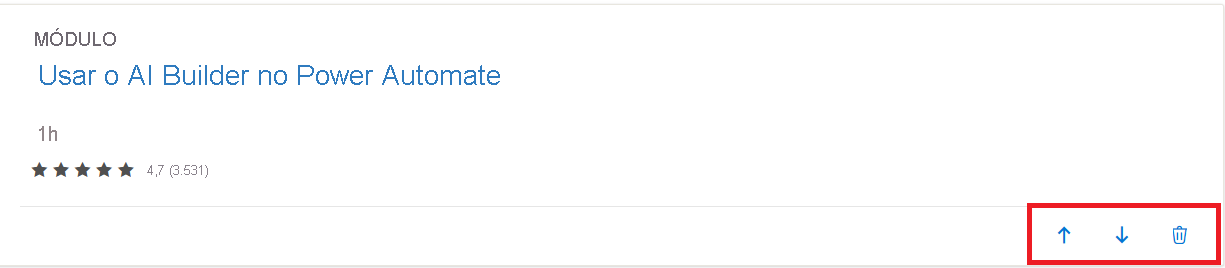Criar uma coleção no Microsoft Learn
Outra maneira de contribuir para o Microsoft Learn é criar uma coleção. Uma Coleção é um grupo com curadoria de ativos do Microsoft Learn que qualquer pessoa com um perfil do Microsoft Learn pode criar e compartilhar. Uma Coleção pode ser um guia pessoal para a sua própria aprendizagem ou uma recomendação que conduz os outros através de uma progressão de recursos para ajudá-los a desenvolver novas habilidades.
Porquê criar uma coleção?
Contribuir criando uma Coleção reúne e personaliza recursos de aprendizagem úteis. Você pode usar uma coleção para registrar sua própria jornada de aprendizagem ou para compartilhar a jornada com outras pessoas. Você pode navegar por Coleções criadas por especialistas confiáveis em seu tópico de interesse ou criar uma Coleção para se tornar um especialista confiável! As Coleções Personalizadas podem ajudá-lo a atingir objetivos pessoais de aprendizagem ou fortalecer a cultura de aprendizagem da sua equipa.
Por exemplo, lembre-se de que você tem experiência usando o AI Builder. Você gostaria de criar os recursos da sua equipe usando esse serviço enviando-lhes alguns recursos do Microsoft Learn. Você procura um Caminho de Aprendizagem sobre o AI Builder para um cenário no qual sua equipe precisa de treinamento, mas não consegue encontrar o que está procurando. Você decide criar sua própria coleção de módulos de treinamento. Você encontra seis módulos que abrangem as habilidades que ajudariam sua equipe e adicioná-las à sua coleção. Você ordena os módulos de uma forma que fará sentido para sua equipe. Você nomeia a coleção como "Treinamento do AI Builder para minha equipe" e a compartilha com sua equipe para que eles possam começar a aprender.
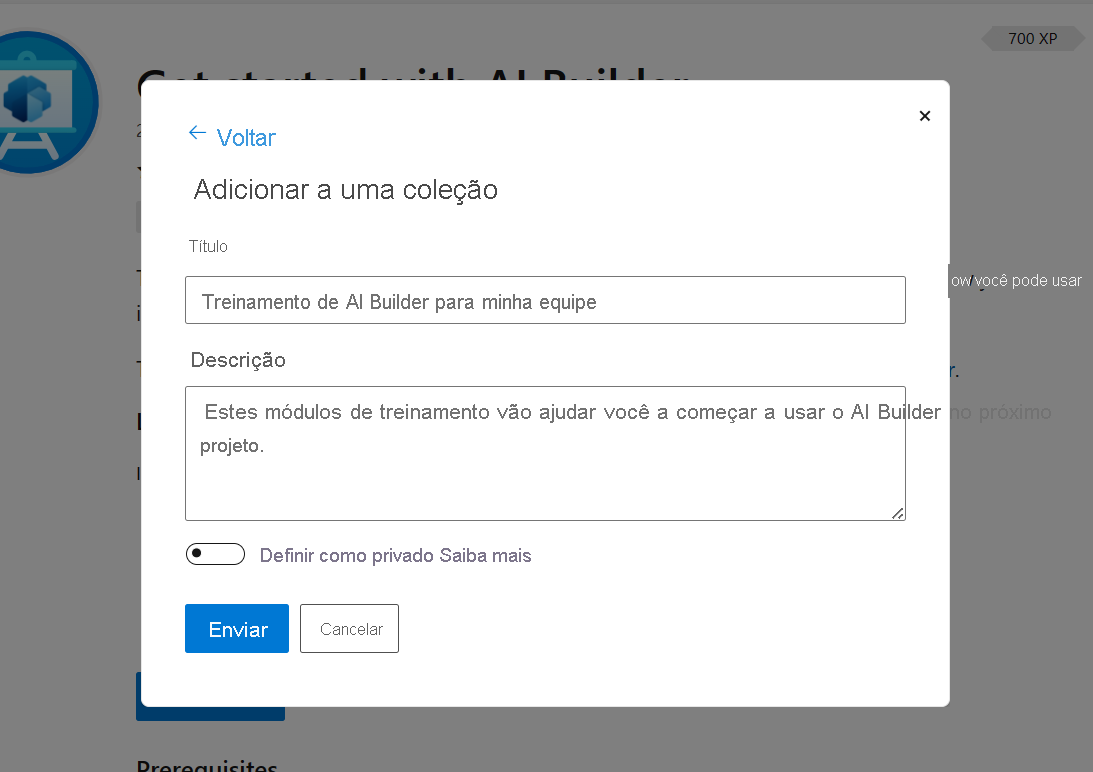
Como criar uma coleção
Para criar uma coleção, você precisa primeiro entrar na sua conta do Microsoft Learn.
Navegue até o perfil da sua conta. No canto superior direito, selecione sua conta (geralmente suas iniciais) e escolha perfil.
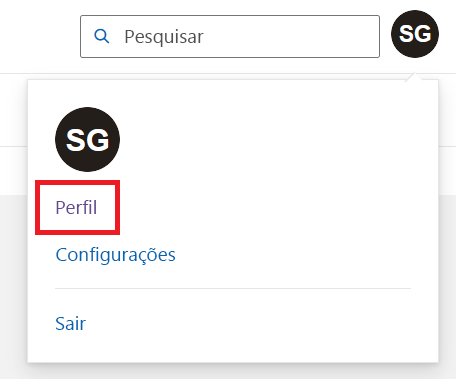
Nas opções de conta à esquerda, selecione Coleções.
Selecione +Nova coleção.
Atribua um nome à sua coleção. Forneça uma descrição opcional para fornecer detalhes sobre o tópico ou a progressão dos módulos.
Selecione Criar.
Sua coleção agora está pronta para você adicionar recursos. Vamos fazer isso a seguir:
Navegue até um artigo, módulo de treinamento ou outro recurso que você queira adicionar. Para este exemplo, estamos adicionando módulos de treinamento.
Na página inicial do módulo de treinamento, selecione +Adicionar para salvar o módulo em sua coleção.
- Para um módulo de treinamento, esse botão aparece na parte inferior da seção de título.
- Para um artigo de documentação, este botão aparece à direita do título.
- Para um exemplo de código, o botão aparece na página Procurar exemplos de código, na parte inferior de cada resultado da pesquisa.
Será exibida uma caixa pop-up. Marque a caixa ao lado do nome da coleção à qual você deseja adicionar o módulo. Você também pode criar uma nova coleção a partir deste pop-up, se necessário.
Selecione Guardar. Você pode confirmar que o módulo foi adicionado à sua Coleção verificando se a opção +Adicionar agora lê Adicionado.
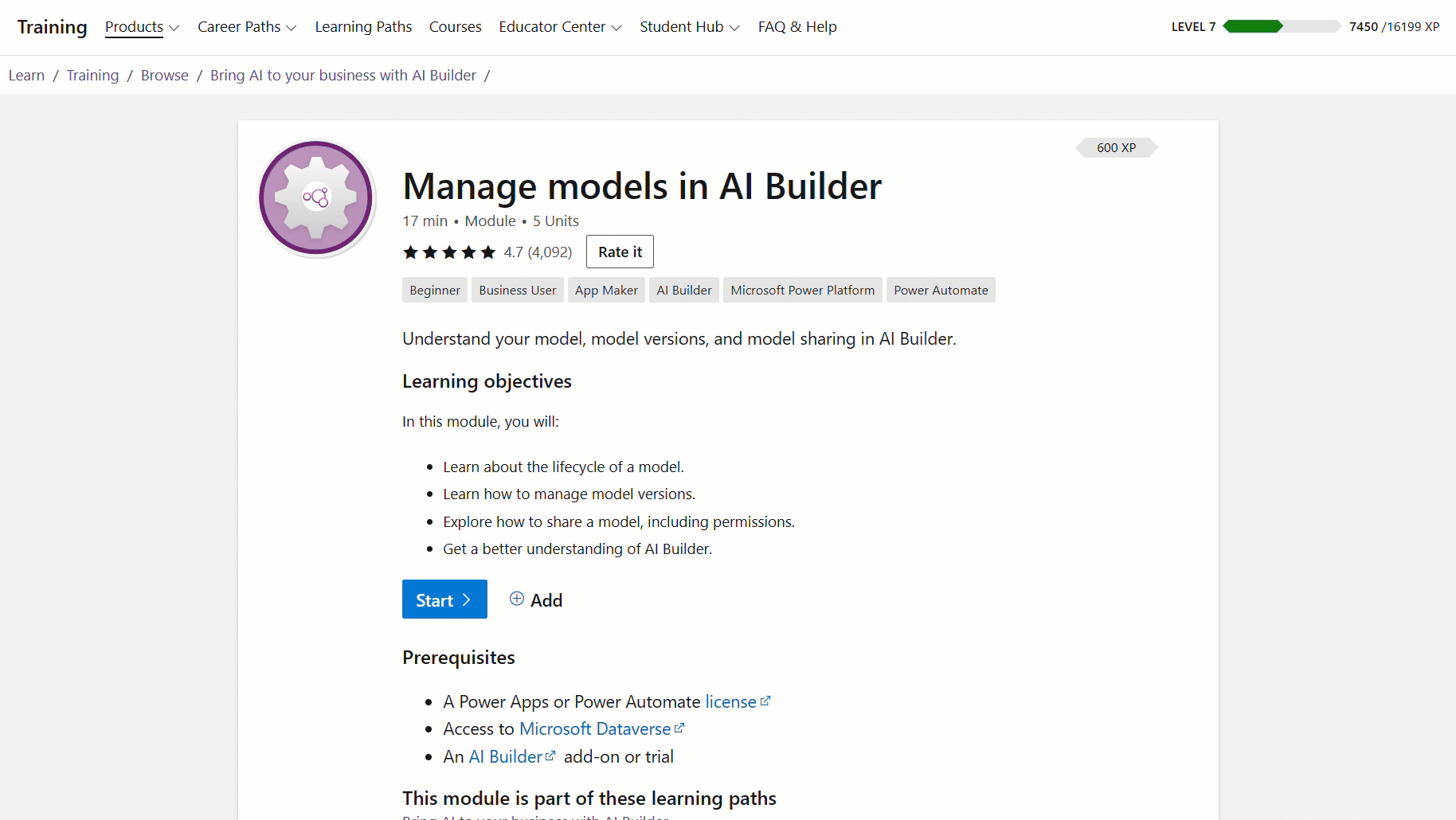
Reordenar ou remover módulos de uma coleção
Você pode reordenar ou remover módulos em uma coleção. No seu perfil do Microsoft Learn, selecione Coleções. Selecione a coleção que deseja editar. Você verá a lista de módulos adicionados. Use as setas para cima ou para baixo para mover os módulos na direção correspondente na lista. Para remover um módulo da sua coleção, selecione o ícone da lixeira.